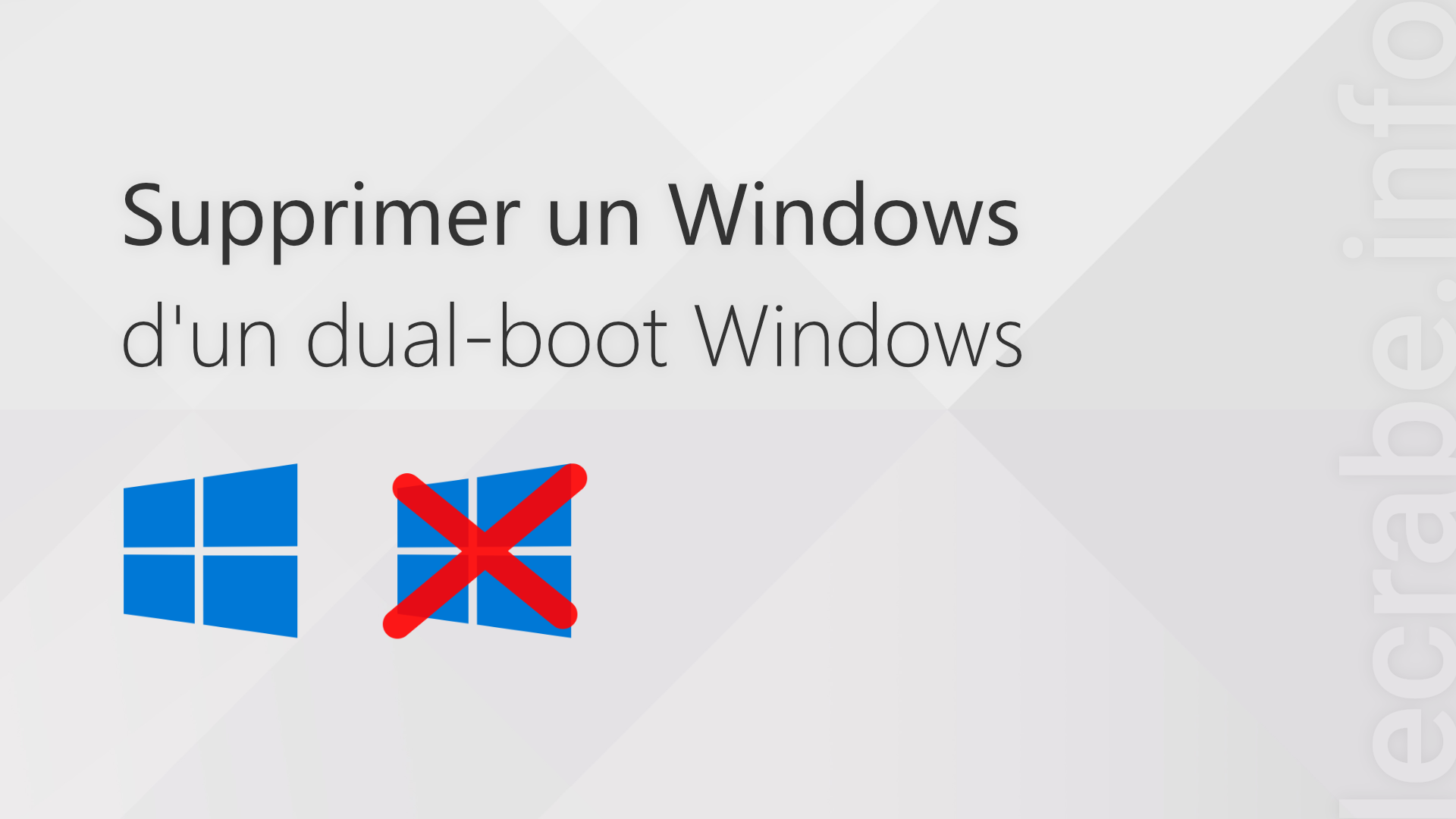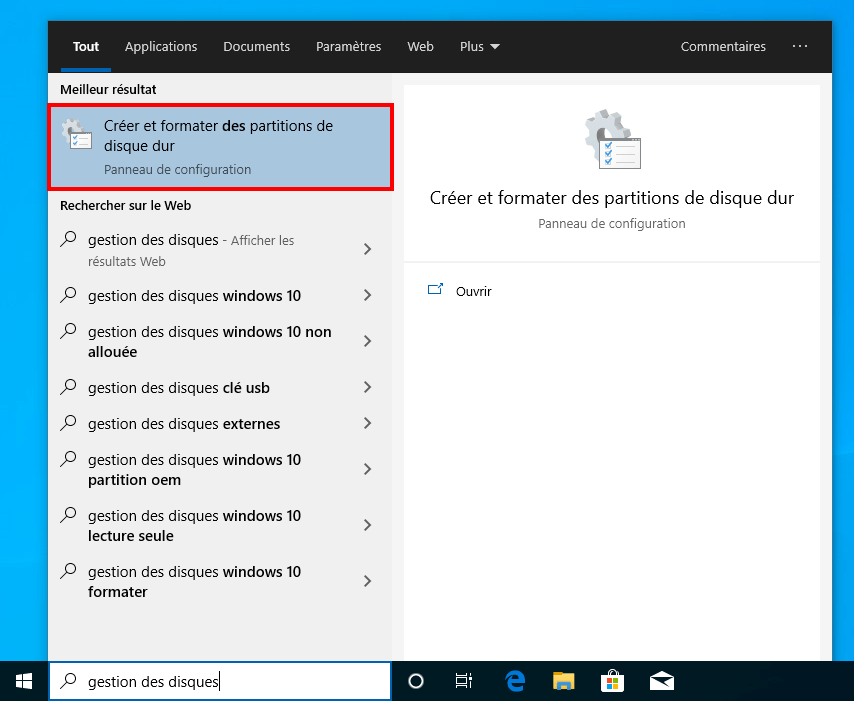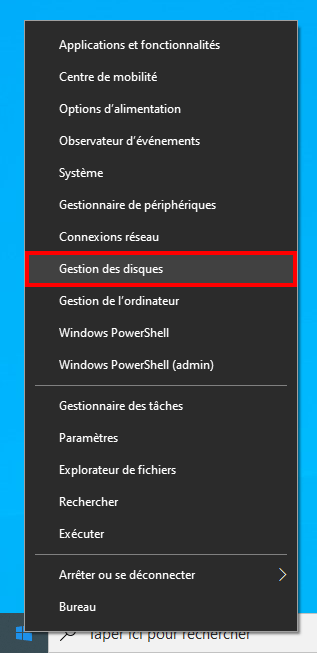Vous avez installé deux versions (ou plus) de Windows sur votre ordinateur (c’est ce que l’on appelle une configuration en dual-boot) et vous souhaitez maintenant supprimer un des deux Windows pour n’avoir qu’un seul Windows sur votre PC ?
Sachez que c’est tout a fait possible, et que l’opération est très simple à effectuer.
Dans ce tutoriel, nous allons voir comment désinstaller un Windows en dual-boot et ainsi supprimer un dual-boot Windows pour ne garder qu’un seul Windows sur un ordinateur.
Table des matières
Préambule
Pour illustrer ce tutoriel, nous utiliserons un ordinateur configuré en dual-boot Windows 11 + Windows 10.
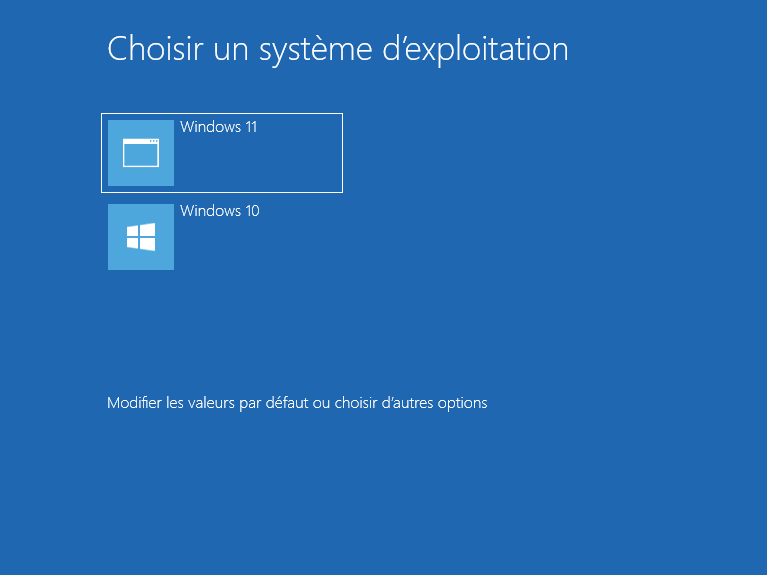
L’objectif sera de supprimer Windows 10 pour ne garder que Windows 11.
Pour commencer, démarrez votre ordinateur à partir du Windows que vous souhaitez conserver.
Une fois dans Windows, identifiez les lettres de lecteur attribuées à chacun des deux Windows sur votre ordinateur :
- Ouvrez la Configuration du système en entrant msconfig dans la commande Exécuter.

- Cliquez sur l’onglet Démarrer.

- Dans la capture d’écran ci-dessous, la lettre C est attribuée à Windows 11, la lettre D à Windows 10 :
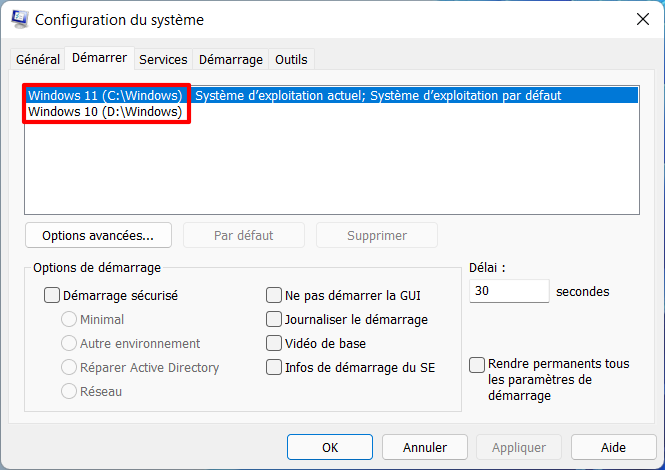
- Fermez la fenêtre.
Dans notre exemple, le Windows à supprimer est donc situé sur le lecteur D.
Supprimer Windows d’un dual-boot Windows
Pour supprimer un Windows d’un dual-boot, une seule opération est nécessaire.
Il suffit simplement de supprimer la partition sur laquelle le Windows à supprimer est installée : toutes les données de ce Windows seront supprimées et, automatiquement, son entrée dans le BCD (Boot Configuration Data), le magasin stockant les informations de démarrage de Windows, sera supprimée et le menu du Gestionnaire de démarrage Windows (Windows Boot Manager) sera désactivé.
Suivez ces instructions pour supprimer un Windows d’un dual-boot :
- Ouvrez l'outil Gestion des disques :
- Repérez la partition du Windows à supprimer grâce à sa lettre de lecteur.
- Faites un clic droit sur la partition du Windows à supprimer > Supprimer le volume.
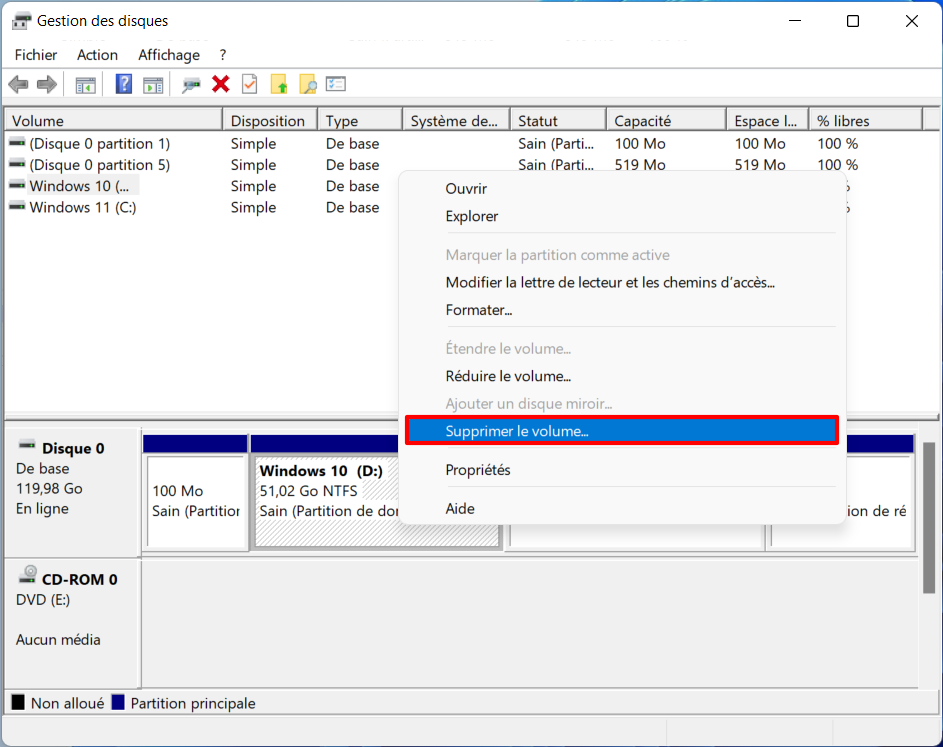
- Confirmez la suppression de la partition.
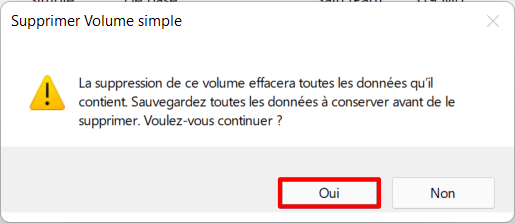
- Un espace non alloué est maintenant disponible à côté du Windows qui reste.
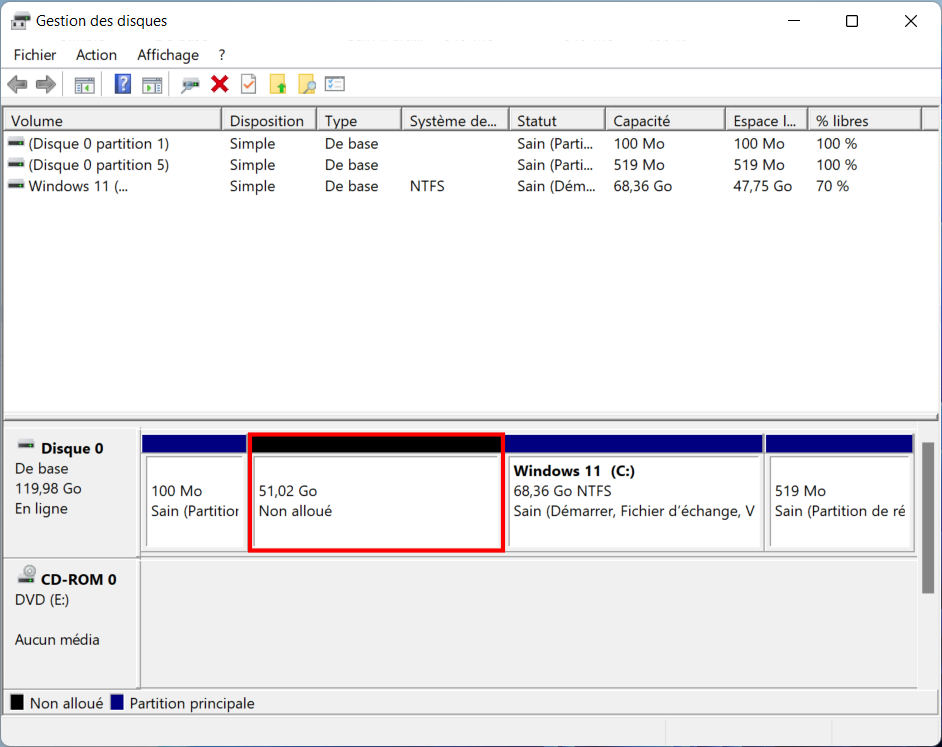
- Si vous le souhaitez et si l’espace non alloué se trouve sur la droite, agrandissez la partition Windows restante en faisant un clic droit dessus > Étendre le volume. Si l’espace non alloué se trouve à gauche, vous devrez utiliser un logiciel tiers tel que MiniTool Partition Wizard Free.
Si l’entrée de l’ancien Windows persiste dans le BCD, suivez ces instructions :
- Ouvrez la Configuration du système en entrant msconfig dans la commande Exécuter.

- Cliquez sur l’onglet Démarrer.

- Sélectionnez l’entrée de l’ancien Windows puis cliquez sur Supprimer.
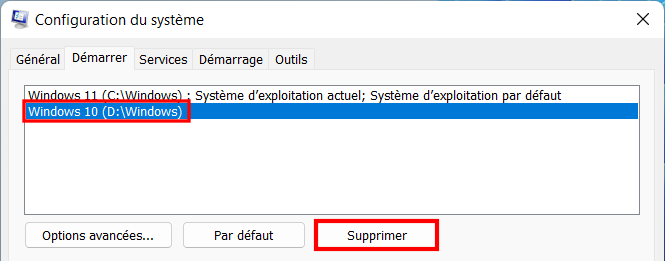
- Enfin, pour désactiver le menu du Gestionnaire de démarrage Windows, ouvrez une invite de commandes en tant qu’administrateur et entrez la commande suivante :
bcdedit /set {bootmgr} displaybootmenu no